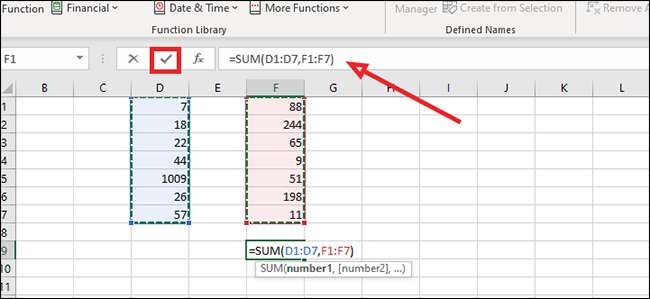Microsoft Excel có thể được biết đến với các tính toán và công thức phức tạp, nhưng nó không có độ trượt ở số học đơn giản. Có một số cách để tìm giải pháp cho các vấn đề toán học đơn giản, như tìm tổng số số trong nhiều ô.
Tìm tổng số trong các cột hoặc ô liền kề
Cách nhanh nhất để tính tổng các ô vuông trong Excel là chỉ cần nhấn mạnh danh sách các số và kiểm tra phía dưới bên phải màn hình. Ở đây, bạn sẽ tìm thấy tổng của bất kỳ ô đã chọn nào cũng như mức trung bình của chúng và số lượng ô bạn đang thêm.
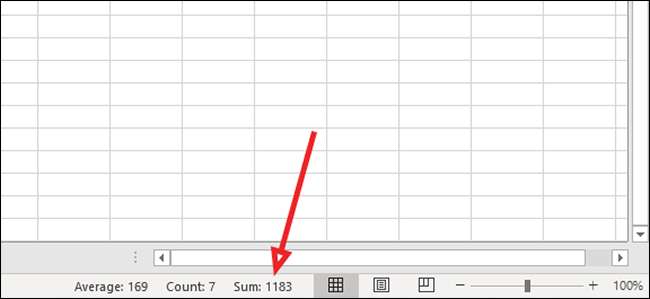
Nhưng, chúng tôi sẽ giả sử bạn muốn thêm tổng vào chính sổ làm việc. Trong trường hợp đó, làm nổi bật các số bạn muốn thêm.
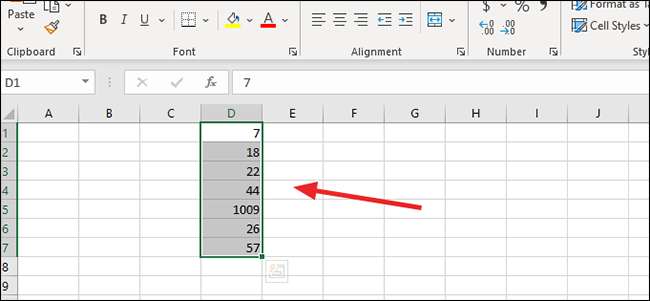
Từ tab "Công thức", nhấp vào "AutoSum" để tìm tổng của danh sách các số. Khi bạn nhấp, Excel sẽ tự động thêm tổng xuống dưới cùng của danh sách này.

Ngoài ra, bạn có thể nhập công thức
= Tổng (D1: D7)
Trong thanh công thức và sau đó nhấn "Enter" trên bàn phím hoặc nhấp vào dấu kiểm trong thanh công thức để thực hiện công thức. Thay đổi các chữ cái và số trong ngoặc đơn để phù hợp với sổ làm việc của bạn.
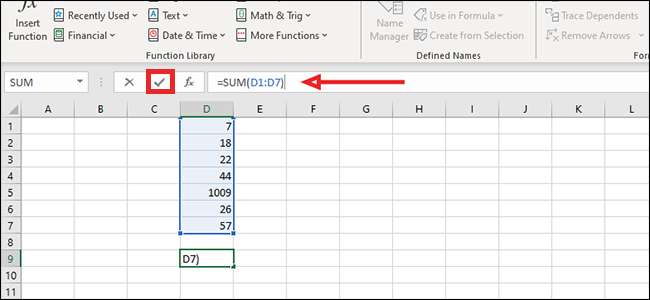
Tìm tổng số trong các cột hoặc ô không liền kề
Nhấp vào bất kỳ ô trống trong sổ làm việc. Đây phải là ô nơi bạn muốn hiển thị tổng của các cột không liền kề này.
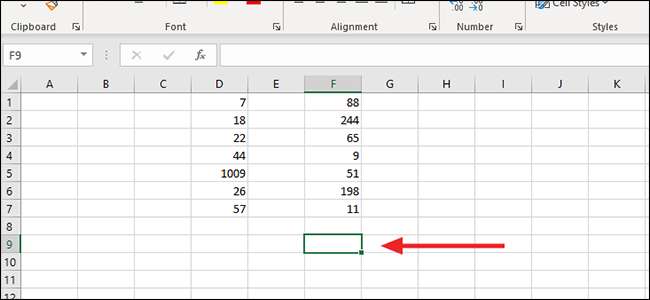
Từ tab "Công thức", nhấp vào biểu tượng mũi tên ở bên phải của "Autosum".

Chọn "Sum."

Nhấp vào số đầu tiên trong chuỗi.
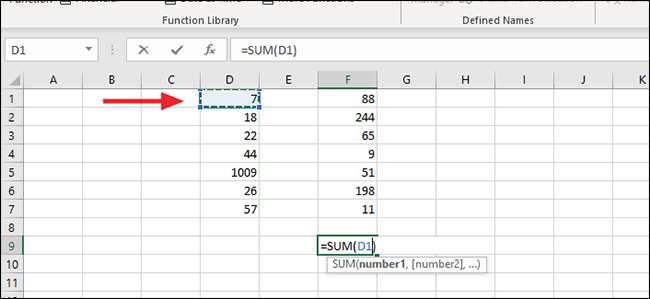
Giữ nút "Shift" và sau đó nhấp vào số cuối cùng trong cột đó để chọn tất cả các số ở giữa.
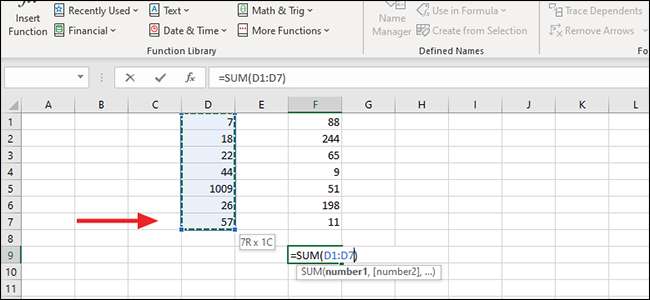
Để thêm cột thứ hai của các số, giữ Ctrl và cuộn xuống từ số đầu tiên đến số cuối cùng trong cột. Ngoài ra, bạn có thể thêm công thức
= SUM (D1: D7, F1: F7)
đến thanh công thức. Trao đổi các ô bên trong ngoặc đơn để phù hợp với nhu cầu của bạn.
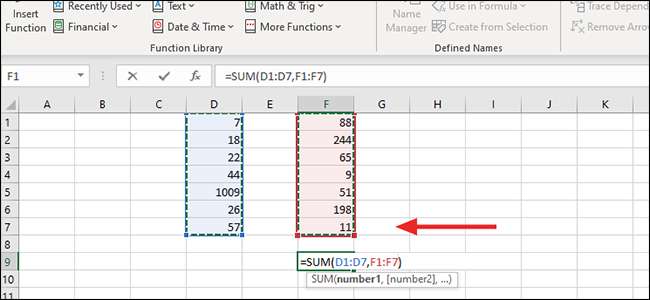
Nhấn nút "Enter" trên bàn phím hoặc dấu kiểm trong thanh công thức để thực hiện công thức.